모바일 기기에서 쉽게 재생하기 위해 AVI를 3GP로 변환하는 방법
AVI 파일 형식은 일반적으로 고화질로 영화를 저장하는 데 사용되는 비디오 형식입니다. 그러나 AVI는 모바일 폰과 같은 다른 기기에서는 지원되지 않습니다. 따라서 모바일을 통해 파일을 가져오려면 AVI 파일을 MPEG-4의 간소화된 버전인 3GP로 변환할 수 있습니다. 3GP는 현재 일반적으로 사용되지 않지만 3GP는 모바일 기기와 더 호환됩니다. 이 기사를 더 읽고 Windows/Mac/온라인에서 AVI를 3GP로 변환하는 가장 좋은 방법을 찾아보세요.
가이드 목록
1부: Windows/Mac에서 AVI를 3GP로 변환하는 가장 좋은 방법 2부: AVI를 3GP로 온라인에서 무료로 변환하는 3가지 쉬운 방법 3부: 모바일에서 더 나은 재생을 위해 AVI를 3GP로 변환하는 것에 대한 FAQ1부: Windows/Mac에서 AVI를 3GP로 변환하는 가장 좋은 방법
더 이상 갈 필요가 없습니다. 4Easysoft Total Video Converter는 Mac과 Windows에서 제한 없이 AVI를 3GP로 변환하는 최고의 소프트웨어입니다. 다목적 기능을 통해 몇 번의 클릭만으로 고품질의 3GP 파일을 얻을 수 있습니다. 전문적인 도구이기는 하지만 탐색하기가 매우 쉽고 모든 것을 배우는 데 몇 분만 있으면 됩니다. 게다가 4Easysoft Total Video Converter는 자르기, 트리밍, 향상 및 적용할 필터와 같은 필수적인 편집 기능을 제공합니다.

더 나은 품질을 위해 비디오 출력을 사용자 정의하여 AVI를 3GP로 효율적으로 변환합니다.
MP4, MOV, MKV, HEVC, AAC 등 다른 필수 파일 형식을 지원합니다.
GPU 가속을 사용해 여러 개의 AVI 파일을 동시에 3GP로 빠르게 변환합니다.
속도 컨트롤러, 3D 메이커, 볼륨 부스터 등의 다른 기능도 제공합니다.
4Easysoft Total Video Converter를 사용하여 AVI를 3GP로 변환하는 방법:
1 단계공식 웹사이트에서 소프트웨어를 다운로드하여 설치한 다음 장치에서 실행하세요. 을 더한 창 중앙에 있는 아이콘을 클릭하고 로컬 폴더에서 AVI 파일을 가져와 변환을 시작합니다. 또한 다른 파일을 클릭하여 추가할 수도 있습니다. 파일 추가 단추.

2 단계파일이 업로드되면 다음을 클릭하세요. 체재 파일 옆에 있는 아이콘을 클릭하세요. 동영상 탭을 클릭하고 옵션을 아래로 스크롤합니다. 3GP를 선택하면 몇 가지 해상도 옵션이 표시됩니다. 클릭하여 새 옵션을 만듭니다. 기어 아이콘 또는 맞춤 프로필.

3단계메인 메뉴로 돌아가서 탐색하세요 다음에 저장 창 하단의 옵션을 클릭하고 변환된 파일을 입력할 폴더를 선택합니다. 그런 다음 모두 변환 Windows/Mac에서 AVI를 3GP로 변환을 시작하는 버튼입니다. 변환이 완료되면 모바일을 연결하고 3GP 파일을 내보냅니다.

2부: AVI를 3GP로 온라인에서 무료로 변환하는 3가지 쉬운 방법
온라인 도구에 관해서는 Mac, Windows, Linux와 같은 모든 플랫폼에서 AVI를 3GP로 변환할 수 있는 무료 온라인 도구가 많이 있습니다. 아래에서 AVI를 3GP로 변환하는 데 가장 권장되는 도구의 단계를 따라 자신에게 가장 적합한 변환기를 찾을 수 있습니다.
1. 온라인 변환기
단순함은 아름다움이고, Online Converter도 마찬가지입니다. 이 온라인 변환기는 무료로 서비스를 제공합니다. 마우스를 몇 번만 클릭하면 AVI 파일을 Mac에서 필요한 3GP 파일로 변경할 수 있습니다. Online Converter는 비디오 크기와 프레임 속도 등 몇 가지 옵션만 변경할 수 있습니다.
AVI를 3GP로 변환하기 위해 Online Converter를 사용하는 방법:
1 단계브라우저로 가서 Online Converter를 검색하세요. 실제 웹사이트에서 클릭하여 시작하세요. 파일을 선택 버튼을 클릭하고 변환하려는 AVI 파일을 업로드하세요.
2 단계업로드한 후 체크하세요 옵션 상자를 선택하면 두 가지 설정이 나타납니다. 비디오를 트리밍할 수 있습니다. 비디오 클립 자르기 또는 비디오 크기를 선택하세요 프레임 크기 옵션.
3단계완료되면 전환하다 macOS Sequoia에서 AVI를 3GP로 변환하기 시작하는 버튼입니다. 웹사이트에서 3GP 파일을 다운로드할 수 있는 다른 페이지로 이동합니다.
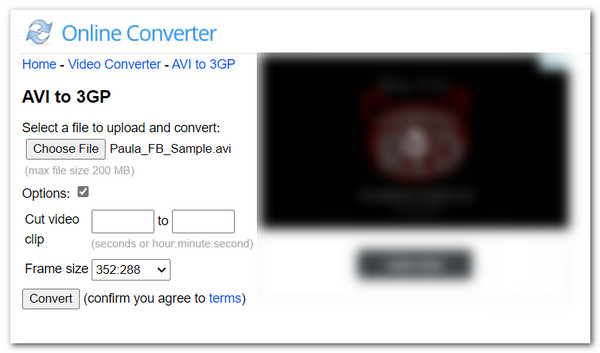
2. 무료 변환
AVI를 3GP로 변환하는 또 다른 온라인 프로그램은 Free Convert로, 매우 직관적인 인터페이스를 갖추고 있습니다. AVI를 3GP로 변환하는 것 외에도 이 온라인 도구를 사용하여 MP4, MP3, AVI에서 MPEG 등과 같은 다른 변환을 할 수도 있습니다. 안타깝게도 안정적인 인터넷 연결이 있는지 확인해야 합니다.
Free Convert를 사용하여 AVI를 3GP로 변환하는 방법:
1 단계온라인에 접속하여 브라우저에서 Free Convert를 검색합니다. 변환기 드롭다운 메뉴를 선택한 다음 선택하세요 비디오 변환기 옵션. 변환기 사이트에서 다음을 클릭합니다. 파일 선택 버튼을 클릭합니다. Dropbox, Google Drive에서 파일을 가져오거나 URL을 입력할 수도 있습니다.
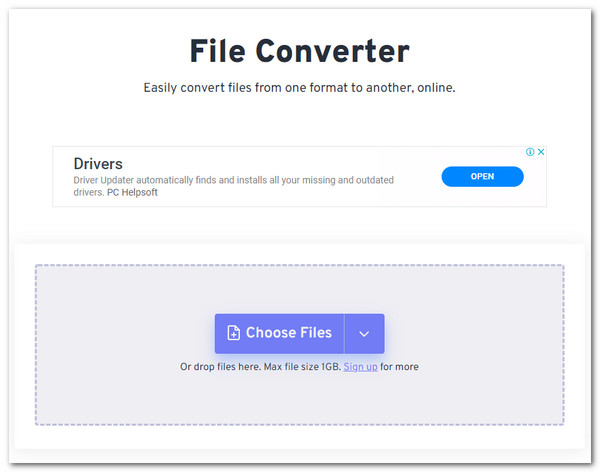
2 단계이 프로그램은 다른 사이트로 안내합니다. 여기에서는 다음을 클릭하여 변환할 다른 파일을 추가할 수 있습니다. 더 많은 파일 추가 버튼을 클릭하세요. 산출 드롭다운 메뉴에서 3GP를 선택하세요 동영상 메뉴.
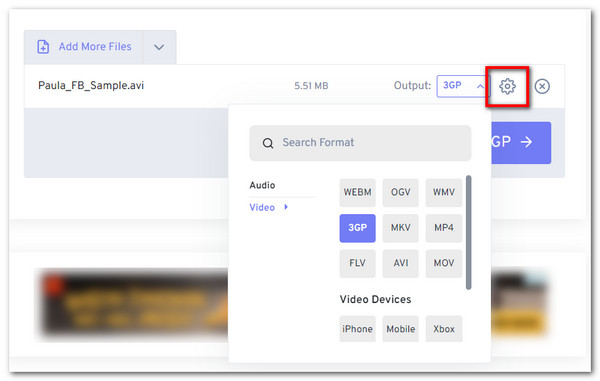
3단계다음을 클릭하세요. 기어 더 많은 아이콘 고급의 옵션. 비디오 코덱, 화면 크기, 종횡비 등을 변경할 수 있습니다. 설정 적용 모든 변경 사항을 저장하려면 클릭하세요. 3GP로 변환 AVI를 3GP로 변환을 시작하려면 버튼을 클릭하세요.
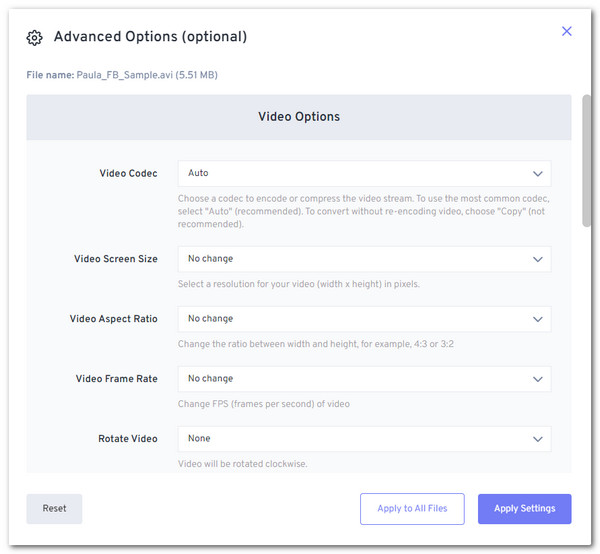
3. 비디오 컨버터
마지막으로, 비디오 컨버터는 Mac/Windows/Linux에서 AVI를 3GP로 변환하는 가장 쉽게 접근할 수 있는 온라인 도구 중 하나입니다. 또한, 고유한 컨버터를 설치할 필요가 없는 무료 서비스를 제공합니다. 많은 사용자가 효율적인 기능 때문에 Google Chrome 확장 프로그램을 다운로드합니다. 그러나 변환을 완료하는 데 시간이 걸리기 때문에 인내심을 가져야 합니다.
비디오 컨버터를 사용하여 AVI를 3GP로 변환하는 방법:
1 단계브라우저에서 도구를 검색하고 표시되는 첫 번째 결과를 클릭합니다. 클릭으로 시작합니다. 미디어 추가 변환하려는 AVI 파일을 가져오려면 버튼을 클릭하세요.
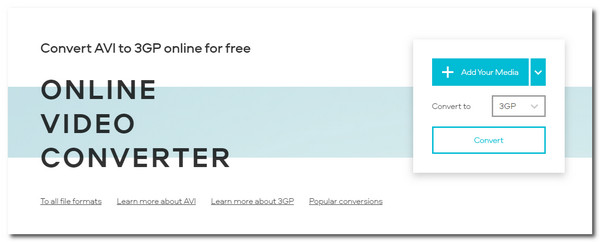
2 단계선택 비디오 출력 드롭다운 메뉴에서 3GP를 선택하세요. 기어 아이콘을 클릭하여 비디오 해상도나 오디오 품질을 조정할 수도 있습니다.
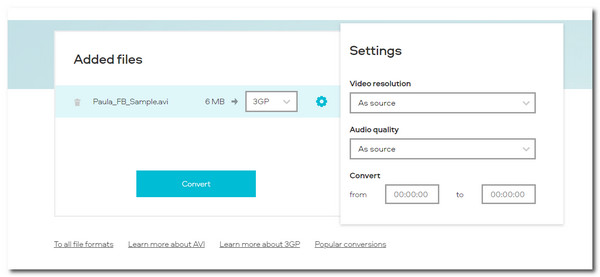
3단계완료되면 전환하다 버튼을 눌러 Mac에서 AVI를 3GP로 변환을 시작합니다. 물고기가 나올 때까지 기다렸다가 로컬 폴더에 저장합니다.
3부: 모바일에서 더 나은 재생을 위해 AVI를 3GP로 변환하는 것에 대한 FAQ
-
안드로이드 폰에서 AVI 비디오를 재생할 수 있나요?
네, 가능합니다. 안드로이드 폰의 기본 비디오 플레이어는 AVI 파일 재생을 지원하지 않습니다. 따라서 AVI를 3GP로 변환하거나 안드로이드의 VLC 미디어 플레이어와 같은 AVI 플레이어를 다운로드할 수 있습니다.
-
Windows Media Player가 3GP를 지원하나요?
안타깝게도, 아닙니다. 3GP는 모바일 기기용 포맷이고, Windows Media Player는 재생할 수 없습니다. FFDShow MPEG-4 Video Decoder나 Haali Media Splitter와 같은 프로그램을 설치해야 합니다.
-
iOS용 최고의 3GP 플레이어는 무엇입니까?
App Store에서 최고의 3GP 플레이어를 찾아볼 수 있습니다. 추천을 위해 VLC, FX Player, KMPlayer, 8player Pro 등을 사용할 수 있습니다.
결론
AVI를 3GP로 변환하는 것이 모바일에서 AVI 영화를 재생하는 좋은 솔루션인 것은 당연합니다. MP4나 MOV처럼 유명하지는 않지만 3Gp는 여전히 많은 모바일 기기에서 지원되고 있습니다. 게다가 위에서 추천하는 도구, 특히 4Easysoft Total Video Converter를 사용하면 걱정 없이 AVI를 3GP로 변환할 수 있습니다. 질문이나 조언이 더 있으면 저희에게 연락하세요.



